CONFIGURACIÓN EN MONOPUESTO CON IP DINÁMICA Y PPPOE
El primer paso será acceder a la configuración del router vía web.
La ip del LAN que el router trae por defecto es 192.168.2.1, supongamos que lo tenemos configurado así. Introducimos en la barra de direcciones del navegador http://192.168.2.1.
Accederemos a la siguiente pantalla:

La contraseña por defecto es 1234admin. Una vez introducida, entraremos en la pantalla de bienvenida.
El router se abre siempre en la página del asistente de configuración. Por tanto, seleccionaremos la opción Disable Internet Sharing (Bridge Mode, único PC, dirección dinámica).
La leyenda de la opción es bastante clara, vamos a poner al router en modo Bridge, de tal manera que será válido para un único PC, cuando nuestra conexión a internet sea dinámica (el ISP nos asigna una IP pública diferente en cada petición de conexión que hagamos)
Pulsamos sobre el botón Seguir.

En la siguiente pantalla, se nos pide que introduzcamos los valores VPI / VCI, que serán los que nos haya proporcionado nuestro ISP (Internet Services Provider, o Proveedor de Servicios de Internet). En el presente ejemplo serán 8 y 32, válido en principio para telefónica y ya.com.
Pulsamos sobre el botón Seguir.

Pasamos a otra pantalla en la que nos muestra un resumen de los datos que hemos introducido, pulsamos en Aplicar.

Tardará unos momentos en guardar los cambios realizados y aplicar la nueva configuración, aparecerá la leyenda «Sus datos se están guardando» y una barra de progreso en la parte inferior del navegador.

Por último, nos muestra la pantalla de configuración, con todos los datos del estado actual del router.
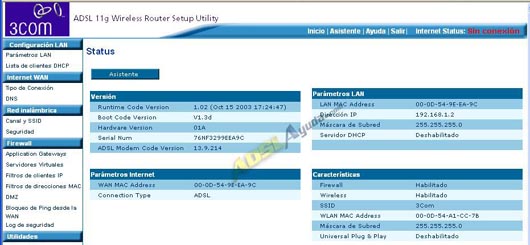
El router sigue siendo accesible mediante la ip 192.168.2.1. Por ejemplo, para devolverlo a su estado anterior.
Y ha quedado configurado en modo «Bridge«, lo cual quiere decir que funciona de manera transparente. Ahora será el ordenador el que se encargue de gestionar la conexión a internet. Por tanto necesitaremos un software específico para que esta conexión pueda realizarse. Necesitamos un cliente PPPoE.
Tenemos la posibilidad de instalar este software PPPoE en cualquier ordenador de nuestra red y acceder con cualquiera de ellos a internet en modo «monopuesto» (uno cada vez, nunca podremos de forma simultánea).
Si tenemos Windows xp pro podemos utilizar el cliente que lleva incluido, según se explica en: Configuración del cliente PPPoE de Windows XP
La otra posibilidad es usar un software específico. El más habitual viene siendo el WinPoET:
CONFIGURACIÓN DE WINPOET
Ahora instalaremos el Winpoet, para lo cual, claro está, deberemos tener el programa.
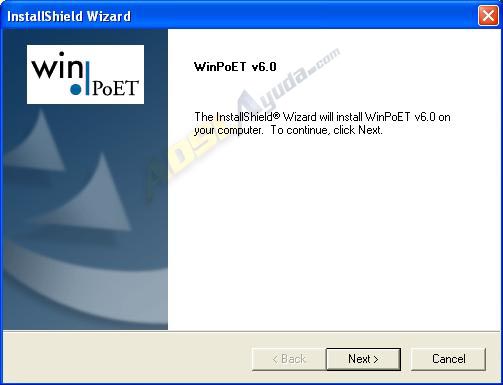
Cuando finalice su instalación, pedirá que se reinicie el ordenador.
CONFIGURACIÓN DEL NAVEGADOR Y DEL WINPOET.
El WinPoET se instala como una conexión de acceso telefónico, y se comporta como tal. De esta manera, por defecto nos pedirá que establezcamos la conexión para acceder a internet:

La primera vez que se ejecute nos pedirá las claves para acceder a la conexión de ip dinámica. En el caso de Telefónica:
Nombre de usuario: adslppp@telefonicanetpa
Contraseña: adslppp
Y en el caso de ya.com es del tipo:
Nombre de usuario: adxxxxxxxxx@yacomadsl , (donde xxxxxxxxx es nuestro número de teléfono)
Contraseña: La que misma que para el acceso al área de clientes.
Es importante que configuremos correctamente las propiedades de la conexión a internet, para lo cual existen varias opciones.
1.- La primera consiste en que el ordenador conecte a internet cada vez que se lo solicitemos. Para ello en el navegador iremos aHerramientas -> Opciones de Internet -> Conexiones, seleccionaremos WinPoET como conexión predeterminada y activaremos la casillaMarcar siempre la conexión predeterminada. De esta manera, cada vez que abramos el navegador, nos preguntará si queremos conectar (en el caso de que no lo estemos ya) y frecuentemente nos preguntará si queremos desconectar cuando lo cerremos.

2.- Otra manera más cómoda, a mi parecer, es que el WinPoET se inicie al arrancar windows, conecte automáticamente a internet y no se desconecte mientras nosotros no se lo digamos expresamente. Para ello, la configuración se haría de la siguiente manera:
Ejecutamos el Winpoet.
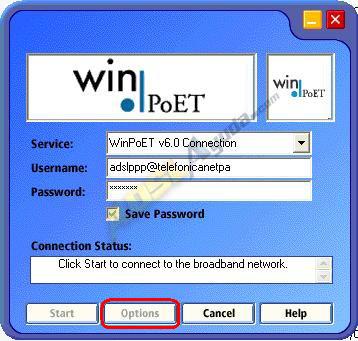
Pulsamos el botón Options. Aparecerán varias opciones de configuración. Seleccionamos la pestaña Settings y marcamos la casilla: Launch WinPoET v6.0 Manager at Windows startup. De esta manera nos aseguramos que el programa se ejecute al iniciar windows.
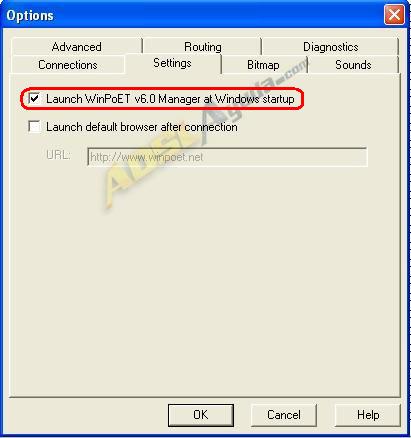
En la pestaña Connections marcamos la casilla Use WinPoET v6.0 built-in auto-connect. De esta manera, cada vez que se ejecute el programa, conectará automáticamente. Con la anterior opción y con esta, se iniciará cada vez que arranque windows y además conectará él solo.
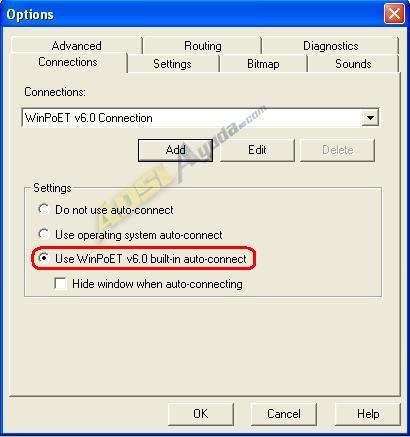
Ahora configuraremos la conexión a Internet de la siguiente manera: En el navegador iremos a Herramientas -> Opciones de Internet ->Conexiones, marcaremos la casilla No marcar nunca una conexión.

Y por último, para que no se desconecte pasados 20 minutos de inactividad, pulsaremos el botón Configuración y luego en Opciones avanzadas. Quitaremos la marca de las casillas Desconectar si está inactivo más de xxx minutos y Desconectar cuando la conexión no se necesite más.
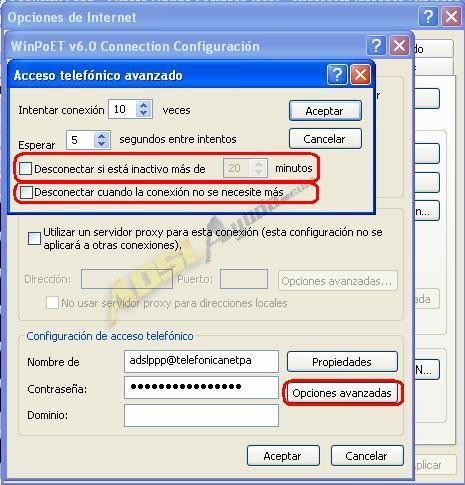
Ahora tendremos el router configurado en monopuesto con ip dinámica. Sería aconsejable la instalación de un firewall por software, puesto que nuestro pc está totalmente accesible desde internet.
POSTDATA:
Vamos a ver qué datos nos da nuestra conexión de red al hacer un ipconfig:
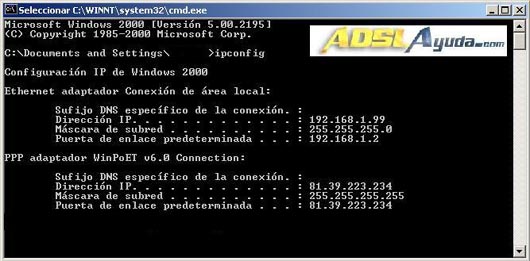
Como vemos mantenemos la configuración de red local y la comunicación con el router y además aparece la conexión a través del cliente PPPoE.
DEVOLVER EL ROUTER A MODO MULTIPUESTO:
Simplemente es ejecutar el asistente otra vez, los datos de nuestra conexión siguen guardados en el router. Pulsamos en Asistente. Seleccionamos la opción del menú: PPPoE (Routing Mode, para varios PCs, IP dinñamica), pulsamos en Seguir

Normalmente en la pantalla que aparece a continuación, los datos ya estarán introducidos y sólo tendremos que pulsar el botón Seguir.

En la siguiente pantalla pulsamos el botón aplicar, se guardará la configuración y volveremos a tener conexión en multipuesto para todos los pcs sin necesidad de ejecutar el cliente PPPoE.

Documento elaborado por Ar03 para www.adslayuda.com.
Depósito Legal GI.209-2005
